win7电脑麦克风调试方法 如何在win7系统下调试麦克风
更新时间:2023-08-12 13:05:01作者:jiang
win7电脑麦克风调试方法,在使用win7电脑时,有时候我们可能会遇到麦克风无法正常工作的问题,当我们想要进行语音通话、录制声音或者进行语音识别时,这样的问题会给我们带来很大的困扰。如何在win7系统下调试麦克风呢?本文将介绍一些简单有效的方法,帮助您解决win7系统下麦克风调试的问题。无论您是新手还是有一定电脑操作经验的用户,都可以通过本文提供的方法快速解决麦克风问题,让您的语音功能恢复正常。
具体方法:
1、首先打开开始菜单,选择【控制面板】。
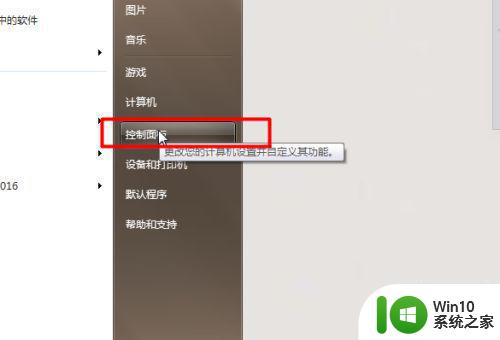
2、在控制面板中点击【声音】。
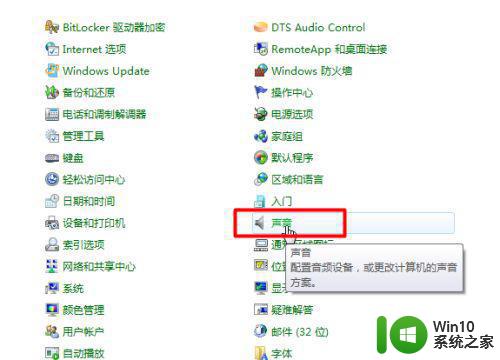
3、接着选择【录制-麦克风】。
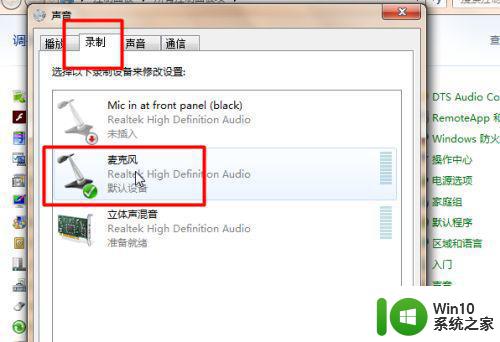
4、选择下方的【属性】功能。
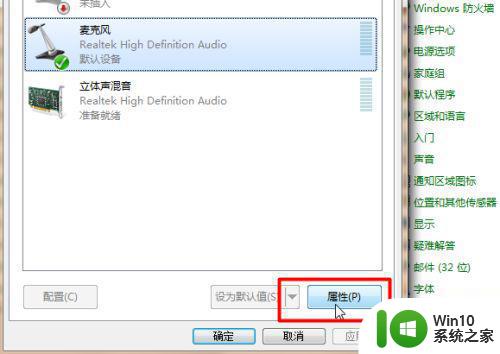
5、然后选择【侦听】,勾选【侦听此设备】。
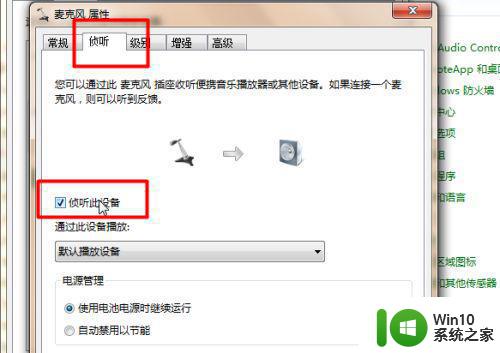
6、最后再根据需要调整麦克风音量即可完成。
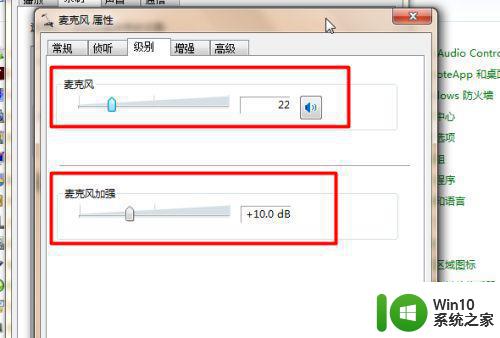
以上就是win7电脑麦克风调试方法的全部内容,如果您还有不清楚的地方,可以参考上面小编提供的步骤进行操作,希望对您有所帮助。
win7电脑麦克风调试方法 如何在win7系统下调试麦克风相关教程
- win7系统如何设置麦克风 win7系统如何调试麦克风设置
- win7系统怎么调试麦克风 win7系统麦克风调节教程
- 麦克风测试软件win7下载 win7电脑上麦克风测试方法
- 怎么测试win7系统的麦克风 win7系统测试麦克风方法
- windows7如何设置麦克风 win7系统如何调整麦克风设置
- win7麦克风调节音量方法 win7麦克风音量调整不灵敏怎么办
- 如何在win7电脑上调整麦克风的音量大小 win7电脑麦克风声音调节方法
- win7系统怎么设置麦克风增强 win7系统增强麦克风方法
- win7电脑麦克风在哪里开启 win7电脑麦克风如何设置开启
- win7麦克风音量调节方法 win7麦克风增强设置教程
- win7电脑麦克风权限设置在哪里更改 如何在win7电脑上调整麦克风隐私保护设置
- 麦克风如何连接win7电脑 麦克风连接电脑win7的步骤
- window7电脑开机stop:c000021a{fata systemerror}蓝屏修复方法 Windows7电脑开机蓝屏stop c000021a错误修复方法
- win7访问共享文件夹记不住凭据如何解决 Windows 7 记住网络共享文件夹凭据设置方法
- win7重启提示Press Ctrl+Alt+Del to restart怎么办 Win7重启提示按下Ctrl Alt Del无法进入系统怎么办
- 笔记本win7无线适配器或访问点有问题解决方法 笔记本win7无线适配器无法连接网络解决方法
win7系统教程推荐
- 1 win7访问共享文件夹记不住凭据如何解决 Windows 7 记住网络共享文件夹凭据设置方法
- 2 笔记本win7无线适配器或访问点有问题解决方法 笔记本win7无线适配器无法连接网络解决方法
- 3 win7系统怎么取消开机密码?win7开机密码怎么取消 win7系统如何取消开机密码
- 4 win7 32位系统快速清理开始菜单中的程序使用记录的方法 如何清理win7 32位系统开始菜单中的程序使用记录
- 5 win7自动修复无法修复你的电脑的具体处理方法 win7自动修复无法修复的原因和解决方法
- 6 电脑显示屏不亮但是主机已开机win7如何修复 电脑显示屏黑屏但主机已开机怎么办win7
- 7 win7系统新建卷提示无法在此分配空间中创建新建卷如何修复 win7系统新建卷无法分配空间如何解决
- 8 一个意外的错误使你无法复制该文件win7的解决方案 win7文件复制失败怎么办
- 9 win7系统连接蓝牙耳机没声音怎么修复 win7系统连接蓝牙耳机无声音问题解决方法
- 10 win7系统键盘wasd和方向键调换了怎么办 win7系统键盘wasd和方向键调换后无法恢复
win7系统推荐
- 1 电脑公司ghost win7 64位纯净免激活版v2023.12
- 2 电脑公司ghost win7 sp1 32位中文旗舰版下载v2023.12
- 3 电脑公司ghost windows7 sp1 64位官方专业版下载v2023.12
- 4 电脑公司win7免激活旗舰版64位v2023.12
- 5 系统之家ghost win7 32位稳定精简版v2023.12
- 6 技术员联盟ghost win7 sp1 64位纯净专业版v2023.12
- 7 绿茶ghost win7 64位快速完整版v2023.12
- 8 番茄花园ghost win7 sp1 32位旗舰装机版v2023.12
- 9 萝卜家园ghost win7 64位精简最终版v2023.12
- 10 系统之家ghost win7 64位绿色精简版v2023.12